ppt放映显示备注 放映PPT时如何在备注栏显示
更新时间:2024-02-19 11:41:13作者:jiang
在PPT放映过程中,如何在备注栏显示内容是一项非常实用的技巧,通过在备注栏中添加相关信息,可以帮助演讲者更好地掌握演讲内容,提供备忘和提示。而观众则可以通过查看备注栏了解更多细节和背景信息,从而更好地理解演讲内容。在PPT制作过程中,合理利用备注栏是非常重要的一部分。
步骤如下:
1.将电脑链接投影仪,同时按住【Fn】+【F8】键。选择连接模式成“扩展”模式。
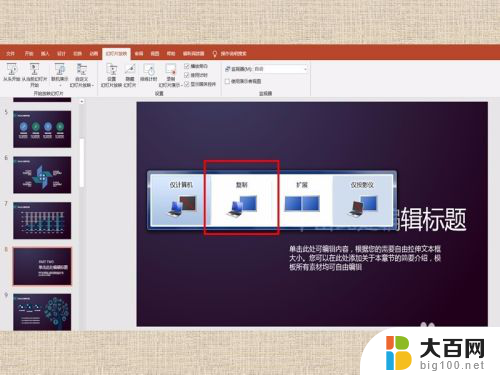
2.打开待播放的PPT,并点击右下角的【幻灯片放映】按钮。

3.
全屏播放后,单击右键并选择【显示演示者视图】。切换到演示者视图。
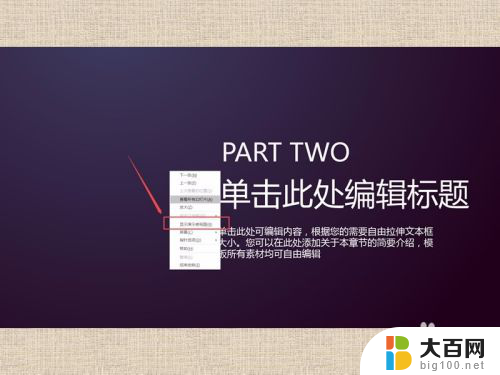
4.
在演示者视图中,PPT放映界面分为三部分:当前演示页、下一演示页和当前页面备注。右下角的为备注显示区,并可调整显示区字体的大小等。

以上就是ppt放映显示备注的全部内容,还有不清楚的用户可以参考上面的步骤进行操作,希望能够帮助到大家。
ppt放映显示备注 放映PPT时如何在备注栏显示相关教程
- wps放映时的备注 wps放映时的备注设置方法
- ppt默认放映方式 PPT怎么设置播放模式
- PPT怎么设置自动放映时间详细步骤及操作方法
- wps怎么设置显示演讲者视图设置放映上不让勾选 wps放映上不让勾选演讲者视图
- wps如何让照片自己放映 wps如何设置照片自动放映
- 幻灯片自动放映怎么设置时间 PPT自动播放时间设置方法
- wps怎么在放映的过程中修改内容 修改wps放映中的文字
- ppt 动画功能使用后无法放映
- wps自动放映的时间怎么调节 如何在wps中调节自动放映的时间
- wps备注栏怎么找不见 wps备注栏找不见怎么办
- 苹果进windows系统 Mac 双系统如何使用 Option 键切换
- win开机不显示桌面 电脑开机后黑屏无法显示桌面解决方法
- windows nginx自动启动 Windows环境下Nginx开机自启动实现方法
- winds自动更新关闭 笔记本电脑关闭自动更新方法
- 怎样把windows更新关闭 笔记本电脑如何关闭自动更新
- windows怎么把软件删干净 如何在笔记本上彻底删除软件
电脑教程推荐